- 涉及到的知识点有:
- 1、计算机概述(了解)
- 2、键盘功能键的认识和快捷键(掌握)
- 3、常见的DOS命令(掌握)
- 4、Java语言概述(了解)
- 5、JVM,JRE,JDK的作用及关系(掌握)
- 6、JDK的下载,安装,卸载以及Eclipse的版本说明(掌握)
- 7、第一个程序:HelloWorld案例(掌握)
- 8、常见的问题(掌握)
- 9、path环境变量(掌握)
- 10、classpath环境变量(理解)
- 11、path和classpath的区别
1、计算机概述(了解)
(1)计算机
(2)计算机硬件
(3)计算机软件
系统软件:DOS(Disk Operating SYSTEM)、Window、Linux、Unix、Mac、Android、IOS等。
应用软件:qq、yy语音、飞秋等。
(4)软件开发(理解)
软件:是由数据和指令组成的。(计算器)
开发:就是把软件做出来。
如何实现软件开发呢?
答:就是使用开发工具和计算机语言做出东西来。
(5)语言
自然语言:人与人交流沟通的各种表达符号。
计算机语言:人与计算机交流沟通的一种特殊语言。
例如:C、C++、C#、Java等等。
(6)人机交互
图形化界面方式:操作方便直观。
DOS命令行方式:需要记忆一些常见的命令。
2、键盘功能键的认识和快捷键(掌握)
(1)功能键的认识
Tab
Shift
Ctrl
Alt
Windows
空格
上下左右
回车(Enter)
截图(Prt Sc)
(2)快捷键
全选 Ctrl+A
复制 Ctrl+C
粘贴 Ctrl+V
剪切 Ctrl+X
撤销 Ctrl+Z
保存 Ctrl+S
3、常见的DOS命令(掌握)
(0)Windows系统下用反斜杠表示目录,Linux系统下用斜杠/表示目录
(1)常见的如下
盘符的切换
d:回车
目录的进入
cd javase
cd javaseday01code
目录的回退
cd.. 退回到上一级目录
cd 退回到根目录
清屏
cls (clear screen)
退出
exit 退出dos命令行
(2)其他的几个(了解)
创建目录
mk/mkdir (make directory)
删除目录
rd/rmdir (remove directory)
创建空文件
type nul>a.txt 或者 type nul> a.txt
edit回车 win10已经找不到该命令
创建非空文件
echo chenmingjun>a.txt
删除文件
del a.txt (delete)
显示目录下的内容
dir 列出当前目录下的文件以及文件夹
删除带内容的目录
rd /s /q haha 安静模式删除
4、Java语言概述(了解)
(1)Java语言的发展史
Java之父 詹姆斯·高斯林
JDK1.4.2
JDK5 2004.9.30
JDK7 2011.7.28
JDK8 2014.3.18
JDK9 2017.9.21
(2)Java语言的特点
有很多小特点,重点有两个:开源、跨平台。
(3)Java语言是跨平台的,请问是如何保证的呢?(理解)
我们是通过翻译的案例讲解的。
针对不同的操作系统,提供不同的jvm来实现的。
(4)Java语言的平台
JavaSE
JavaME--小咖啡/Android
JavaEE--Web
5、JVM,JRE,JDK的作用及关系(掌握)
(1)作用
JVM:保证Java语言跨平台。
JRE:Java程序的运行环境。
JDK:Java程序的开发环境。
(2)关系
JDK = JRE+工具(编译工具javac.exe和打包工具jar.exe等)
JRE = JVM+类库
6、JDK的下载,安装,卸载以及Eclipse的版本说明(掌握)
(1)下载
下载网址:http://www.oracle.com/technetwork/java/javase/downloads/index.html
(2)安装
A:绿色版软件:直接解压就可以使用。
B:安装版软件:必须一步一步的安装,一般是傻瓜式安装。
注意:
建议所有跟开发相关的软件都不要安装在有中文或者空格的目录下。
(3)卸载
A:绿色版软件:直接删除文件夹即可。
B:安装版软件:
a:windows系统下:控制面板程序程序和功能
b:通过专业的软件卸载工具(比如360的软件管家卸载)。
Ecplise各版本说明:
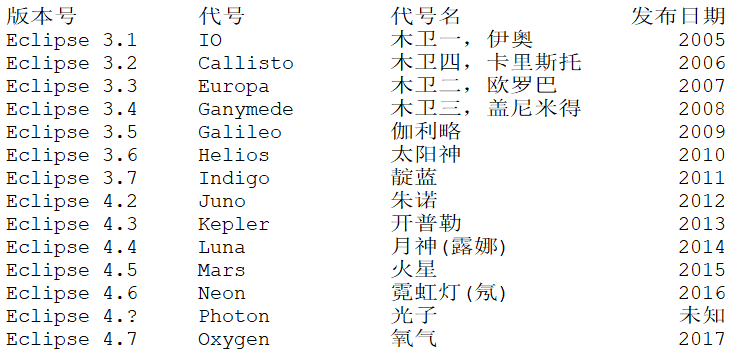
7、第一个程序:HelloWorld案例(掌握)
class HelloWorld {
public static void main(String[] args) {
System.out.println("HelloWorld");
}
}
(1)程序解释:
A:Java程序的最基本单位是类,所以我们要定义一个类。
格式:class 类名
举例:class HelloWorld
B:在类中写内容的时候,要用大括号括起来。
C:Java程序要想执行,必须有main方法。
格式:public static void main(String[] args)
D:要指向那些东西呢,也用大括号括起来。
E:你要做什么呢?今天我们仅仅做了一个简单的输出。
格式:System.out.println("HelloWorld");
注意:""里面的内容是可以改动的。
(2)Java程序的开发执行流程:
A:编写java源程序(.java)
B:通过javac命令编译生成.class文件
C:通过java命令运行.class文件
Java程序的开发执行流程如下图所示:
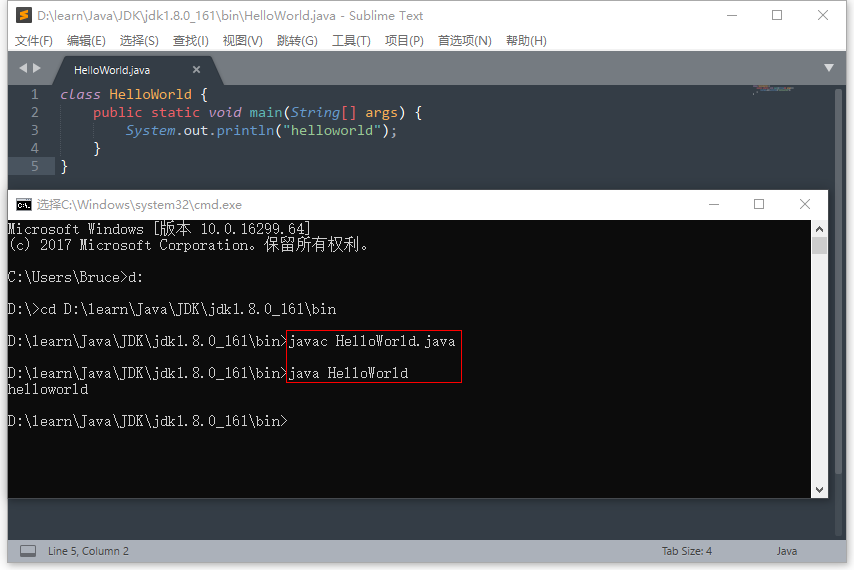
Java跨平台性图解:
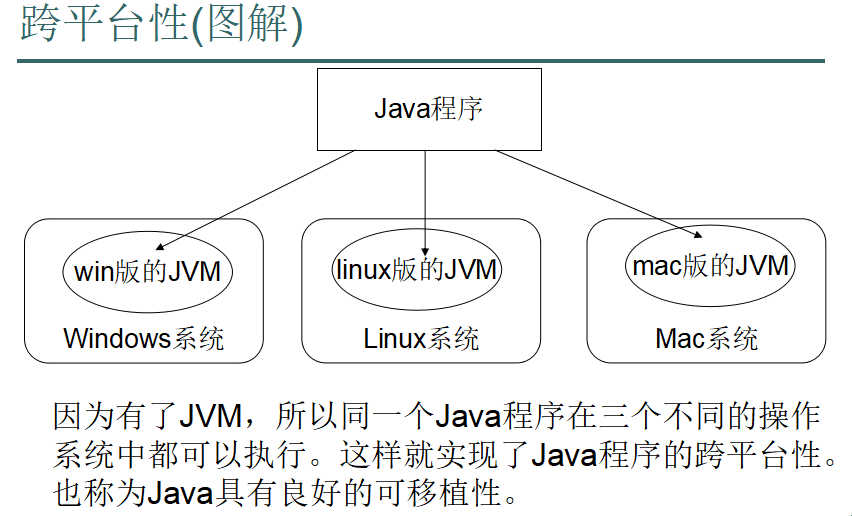
Java代码编译和执行流程:

8、常见的问题(掌握)
(1)扩展名被隐藏了。
如何显示扩展名:在windows系统下:查看--文件扩展名 该选项打钩 或者 查看--选项--查看--隐藏已知文件扩展名 该选项不打勾
(2)要求文件名称和类名一致。
实际上不这样做也是可以的。
但是,注意:
javac后面跟的是文件名.扩展名 例如:javac HelloWorld.java
java后面跟的是类名且不带扩展名 例如:java HelloWorld
(3)Java语言严格区分大小写,请注意。
还有就是单词不要写错了。
(4)见到非法字符:
例如在win7 系统下:错误: 非法字符:65307 肯定是中文问题。
例如在win10系统下:错误: 编码GBK的不可映射字符
我们写程序要求标点符号必须全部是英文状态。
(5)括号的配对问题。
一般来说,括号都是成对出现的。
(6)当运行程序时遇到
错误: 在类 HelloWorld 中找不到 main 方法,请将 main 方法定义为:
public static void main(String[] args)
可判断出肯定是主方法的格式有问题。
9、path环境变量(掌握)
(0)模仿notepad的命令,来做javac和java命令。
(1)path环境变量的作用:
保证javac、java等命令可以在命令行下的任意目录下运行。
同理可以配置qq等。
(2)path配置的两种方案:
A:方案1(了解)
将jdk安装目录下的bin目录添加到环境变量中的系统变量path中的最左边(并添加分号)。(为什么最左边呢?答:这样搜索快!)
这种配置环境变量的方法不好,当有多个版本的jdk时,再次配置环境变量的时候,容易不心把path里面的其他东西删掉,可能会导致系统崩掉!
B:方案2
找到环境变量的位置,在系统变量里面,
新建:
变量名:JAVA_HOME
变量值:D:learnJavaJDKjdk1.8.0_161
修改:
变量名:Path
变量值:%JAVA_HOME%in;以前的内容
10、classpath环境变量(理解)
(1)classpath环境变量的作用:
可以使我们编译生成的 Xxx.class文件 在任意目录下运行。
(2)classpath环境变量的配置:
找到环境变量的位置,在系统变量里面,
新建:
变量名:classpath
变量值:E:学习资料java传智播客_2015年Java基础视频-深入浅出精华版day01day01code代码HelloWorld案例
但是呢?一般我们不配置classpath。因为一般运行的就是在当前目录下的 HelloWorld.class 文件。
如果在其他目录中有一样文件名的java文件,如HelloWorld.java,编译该java文件后得到HelloWorld.class文件,运行该class文件时会首先找的是配置在classpath路径里面的class文件,这样输出结果就不是我想要的了。
如果一不小心把配置在classpathc路径里面的HelloWorld.class文件删掉,再运行该class文件时,会出现错误 找不到或者无法加载主类 HelloWorld ,那该怎么办呢?
在配置classpath的变量值里面加上 ;. 例如:E:学习资料java传智播客_2015年Java基础视频-深入浅出精华版day01day01code代码HelloWorld案例;. 点.表示在当前根目录下。
11、path和classpath的区别
path环境变量:里面记录的是可执行性文件,如.exe文件,对可执行文件会先在当前路径去找,如果没找到就去path环境变量中配置的路径去找。
classpath环境变量里:记录的是java类的运行文件 Xxx.class 所在的目录。如:HelloWorld.class文件。